Macgo Blu-ray-spelare recenserad: Plus jämförbara alternativ
Macgo Blu-ray-spelare är en mångsidig programvara som spelar Blu-ray och DVD-skivor, inklusive ISO-filer. Den här spelaren kan spela Blu-ray-skivor direkt, vilket håller bildkvaliteten skarp vid 1080p HD utan förlust. Den stöder även delar av Blu-ray-menyn. Pro-utgåvan förbättrar användargränssnittet för Windows och Mac OS men kräver mer CPU-användning och en något högre kostnad. Trots detta motiveras det rimliga priset av dess rika egenskaper. Dessutom är den designad speciellt för Mac-enheter och rankas rutinmässigt som ett toppalternativ i recensioner. Dessutom har vi alla detaljer du behöver om Macgo Blu-ray-spelare och andra utmärkta alternativ.
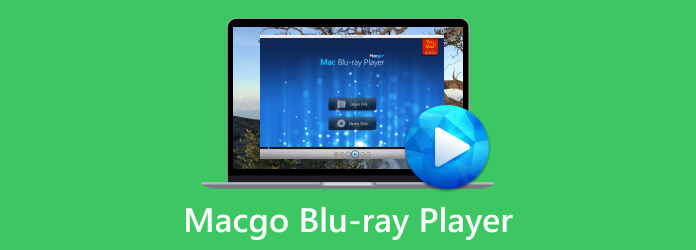
Del 1. Macgo Blu-ray-spelare för Windows och Mac
Macgo Blu-ray Player är tillgänglig för både Windows och Mac, men observera att Windows-versionen för närvarande är under utveckling på deras officiella hemsida. Lyckligtvis kan du fortfarande få en gratisversion av Macgo Blu-ray Player för Windows på Softonics webbplats.
Skillnader
Båda versionerna av Macgo Blu-ray Player, för Windows och Mac, erbjuder tillgång till Blu-ray-menyn och skivorna. Anmärkningsvärt nog sticker Windows-versionen av Macgo Blu-ray Player ut genom att tillåta uppspelning av ISO-filer och Blu-ray-mappar.
Bortsett från denna skillnad är de två versionerna i huvudsak desamma i ljud- och videoformat, såväl som specialfunktioner som hårdvaruacceleration, Cinavia-skydd och Deinterlacing. Detta säkerställer en smidig och liknande upplevelse på både Windows och Mac.
Fördelar
Macgo Blu-ray Player fungerar på både Windows och Mac och erbjuder flexibilitet att spela Blu-ray (inklusive ytterligare BD Live innehåll), DVD-skivor och ISO-filer (speciellt för Windows). Medan Pro-utgåvan har ett bättre användargränssnitt kräver den mer CPU-kraft och är dyrare.
Nackdelar
Macgo Blu-ray Player har potential för överdrivet resursutnyttjande, särskilt i Pro-utgåvan, som förbrukar avgörande CPU-resurser och kan påverka systemets prestanda. Dessutom kan Windows-versionen fortfarande vara under utveckling, vilket släpar efter Mac-versionen vad gäller funktionalitet och tillförlitlighet. Kom ihåg att en internetanslutning är nödvändig när du använder Macgo Blu-ray-spelare.
Del 2. Felsökning av problem med Macgo Blu-ray-spelare
När du spelar en Blu-ray-skiva kan videon pausas i 4-5 sekunder när programmet ansluter till internet för att ta bort Blu-ray-skyddet. Efter den här första inställningen är en internetanslutning inte längre nödvändig. Programmets servrar finns endast i USA, så anslutningen kan ta längre tid på vissa platser. Om Mac Blu-ray-spelare ofta kraschar under Blu-ray- eller DVD-uppspelning kan du antingen installera om programmet eller uppdatera det till den senaste versionen med det inbyggda uppdateringsalternativet. Om du ser Det gick inte att öppna/spela skivan meddelande kan det vara irriterande, men du kan lösa det med följande steg.
steg 1Öppna Mac Blu-ray Player och gå till Hjälp > BD Debug Mode för mer detaljer.
steg 2Aktivera BD Debug Mode och spela skivan eller filen.
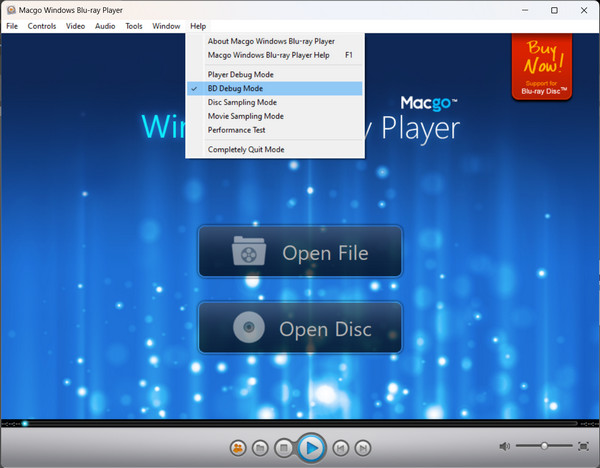
steg 3Mac Blu-ray Player skapar en loggfil på ditt skrivbord som ger information om händelsen. Den här loggfilen hjälper dig att förstå och lösa problemet som orsakar uppspelningsfelet.
Del 3. Stabilt alternativ till Macgo Blu-ray-spelare
Tipard Blu-ray-spelare är ditt bästa val för att spela Blu-ray-skivor, med ett användarvänligt gränssnitt. Förutom Blu-rays spelar den även DVD-skivor, musik, filmer, ISO-filer och mappar, vilket gör det till en allt-i-ett-lösning för alla multimediabehov. Dessutom kan du anpassa spellistor och styra uppspelningen. Och här är bonusen: spelarens hårdvaruavkodning garanterar en pålitlig, smidig bild av hög kvalitet. Se till att ha det här programmet på din PC för en oslagbar filmkvällsupplevelse!
steg 1Klicka på knappen nedan för att ladda ner applikationen. När du har laddat ner klickar du på installationsprogrammet för att starta programinstallationen. Starta programmet för att fortsätta.
steg 2Använd programmets gränssnitt Öppna skivan or Öppna fil för att importera filen du vill spela. Välj filen när filsökaren visas.
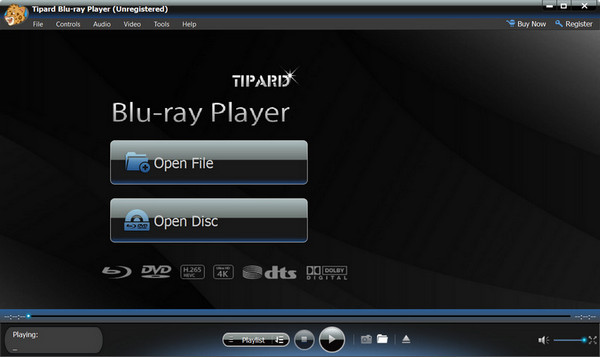
steg 3Anpassa din spellista och utforska applikationsfunktionerna. Klicka på Kamera ikonen nedan för att ta en skärmdump av din spelade Blu-ray.
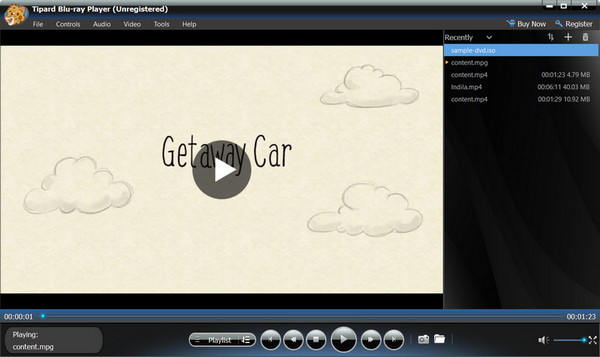
Utökad läsning:
De 3 bästa alternativen till Leawo Blu-ray-spelare på Windows och Mac
Kan Blu-ray-spelare spela DVD och vice versa? (Uppdatering)
Del 4. Vanliga frågor om Macgo Blu-ray-spelare
Kan Macgo Blu-ray-spelare spela upp krypterade skivor?
Macgo Blu-ray-spelare kan spela skyddade Blu-ray-skivor, och den är enkel att använda med fantastisk ljud- och videokvalitet. Det stöder olika format, vilket gör det till ett bra alternativ för människor som älskar Blu-ray.
Kan du styra menyn i Macgo Blu-ray Player?
Macgo Blu-ray Player kan göra vissa Blu-ray-menyfunktioner. Även om det inte ger den fullständiga dynamiska menyupplevelsen, kan du fortfarande navigera och välja objekt från menyn.
Varför finns det inga senaste uppdateringar på Macgo Blu-ray Player?
Macgo Blu-ray Player är fortfarande tillgänglig, och det finns inget som tyder på att den har upphört. Men med populariteten för tjänster som Netflix kan behovet av traditionell Blu-ray-mjukvara minska.
Slutsats
Jag hoppas vår Macgo Blu-ray-spelare recensionen var till hjälp och besvarade några av dina frågor. Om du inte föredrar Blu-ray, särskilt med Netflix framväxt, kanske den här spelaren inte är ditt förstahandsval. Det kan dock fortfarande vara ett användbart verktyg för Mac-användare. Tipard Blu-ray Player är ett fritt val värt att överväga. Det är bekvämt, fungerar på Mac och Windows och kostar ingenting. Prova det för en problemfri Blu-ray-upplevelse.







